4 Cara untuk Unmerge Sel di Microsoft Excel
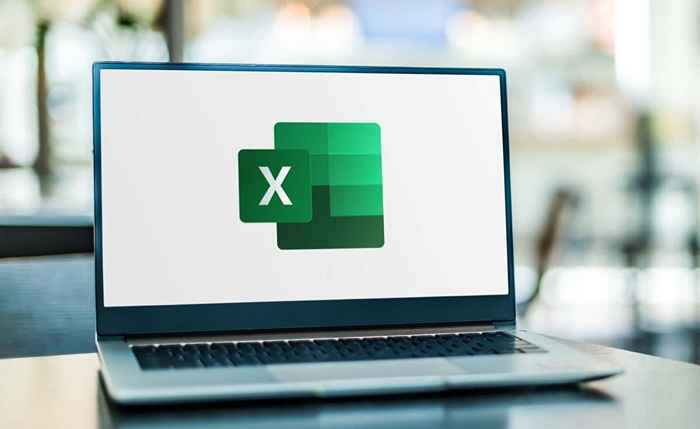
- 1660
- 58
- Ronnie Hermann
Menggabungkan sel di Microsoft Excel adalah cara terbaik untuk mengatur data yang tersebar di seluruh lajur atau baris. Sekiranya anda memutuskan ia tidak berfungsi seperti yang diharapkan selepas anda menggabungkan sel, kami akan menunjukkan kepada anda bagaimana untuk menyingkirkan sel -sel dalam cemerlang dalam pelbagai cara.
Nota: Anda hanya boleh menyingkirkan sel yang anda gabungan. Sekiranya anda ingin memisahkan sel -sel yang anda tidak bergabung, lihat tutorial kami untuk memisahkan sel dalam Excel.
Isi kandunganGunakan undo atau pintasan papan kekunci
Jika anda menggabungkan sel dan segera menyedari ia adalah kesilapan, anda boleh membalikkan tindakan menggunakan ciri undo atau pintasan papan kekunci di Excel. Pilihan ini hanya berfungsi apabila menggabungkan sel adalah tindakan terakhir yang anda ambil.
Untuk menggunakan pilihan Undo, pilih butang Undo dalam bar alat akses cepat. Sekiranya anda telah mengeluarkan butang ini dari bar alat, anda juga boleh menggunakan Ctrl + Z pada Windows atau Command + Z pada Mac untuk membalikkan tindakan terakhir.
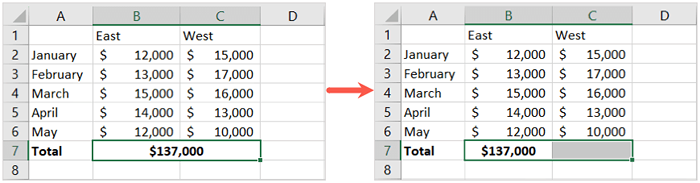
Gunakan menu gabungan di reben
Satu lagi cara mudah untuk menyatukan sel -sel dalam Excel adalah menggunakan ciri gabungan dalam reben. Sekiranya ini adalah kaedah yang anda gunakan untuk menggabungkan sel -sel pada mulanya, maka itu adalah pilihan yang masuk akal.
- Pilih sel yang digabungkan dan kepala ke tab rumah.
- Buka menu lungsur di sebelah butang Gabungan & Pusat di bahagian penjajaran reben.
- Pilih sel Unmerge.
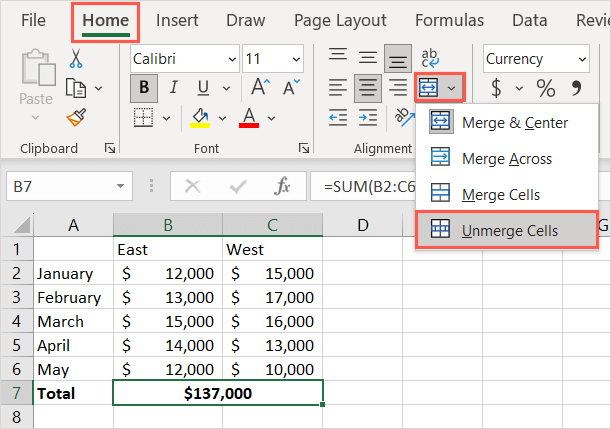
Anda kemudiannya harus melihat sel -sel anda tidak diturunkan sebagai sel individu.
Gunakan ciri sel format
Dengan ciri sel format, anda boleh menjaga sempadan sel, penjajaran, fon, dan format lain sel anda. Anda juga boleh menggunakannya untuk menggabungkan dan sel -sel yang tidak bersuara.
- Mulakan dengan memilih sel yang digabungkan.
- Untuk membuka alat sama ada klik kanan dan memilih sel format atau pilih format> sel format di bahagian sel reben pada tab rumah.
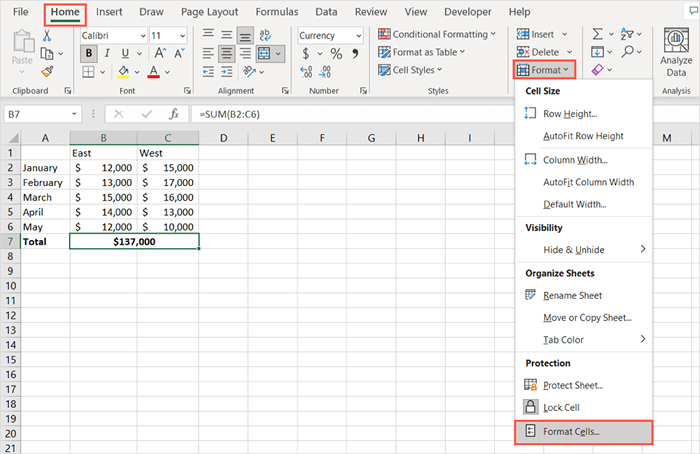
- Apabila kotak sel format muncul, pergi ke tab penjajaran dan nyahtandakan kotak untuk menggabungkan sel berhampiran bahagian bawah.
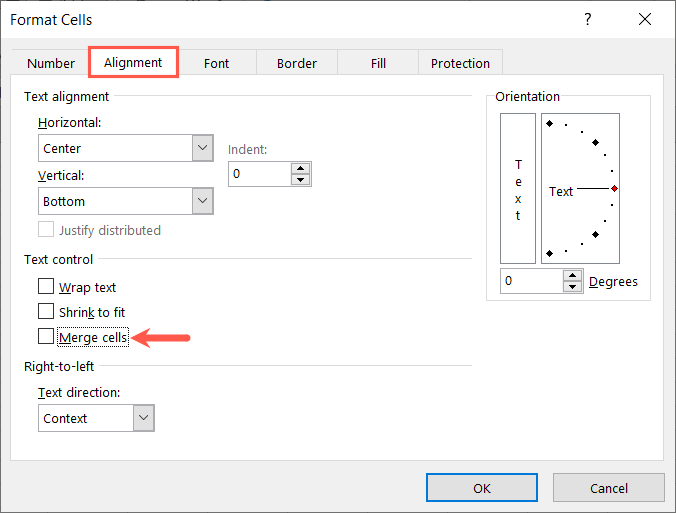
- Pilih OK untuk menyimpan perubahan, dan anda harus melihat sel yang anda pilih yang tidak dipilih.
Gunakan alat Cari
Sekiranya anda mempunyai banyak sel yang digabungkan di dalam helaian anda yang anda ingin unmerge, anda boleh menggunakan alat mencari untuk mencari sel dan kemudian membongkarnya. Alat yang anda perlukan untuk mencari sel yang digabungkan pada masa ini hanya tersedia di tingkap.
- Pergi ke tab Rumah dan pilih Cari & Pilih> Cari di bahagian penyuntingan reben.
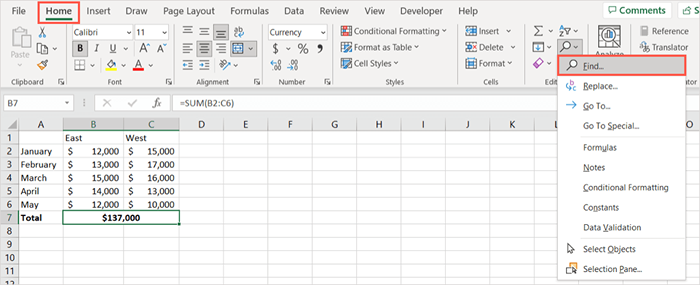
- Lengkapkan medan berikut:
- Cari apa: biarkan kosong ini.
- Dalam: Pilih dari lembaran kerja Excel semasa atau keseluruhan buku kerja.
- Format: Pilih format, pergi ke tab penjajaran, dan periksa kotak untuk menggabungkan sel berhampiran bahagian bawah. Pilih OK.
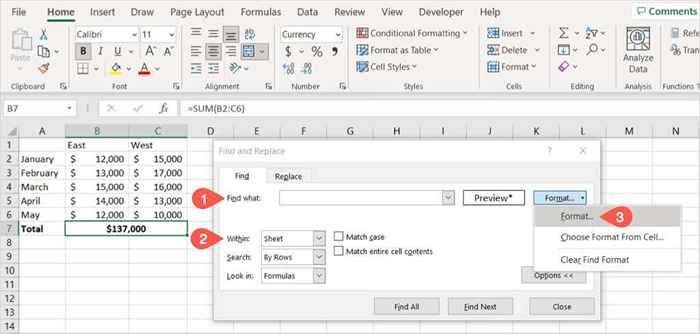
- Apabila anda kembali ke kotak dialog Cari dan ganti, pilih Cari Semua.
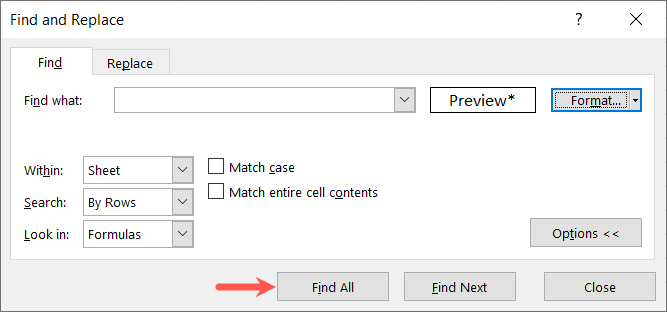
- Anda kemudian akan melihat hasilnya berkembang di bahagian bawah untuk semua sel yang digabungkan dalam lembaran atau buku kerja. Pilih salah satu hasil untuk melihat sel (s).
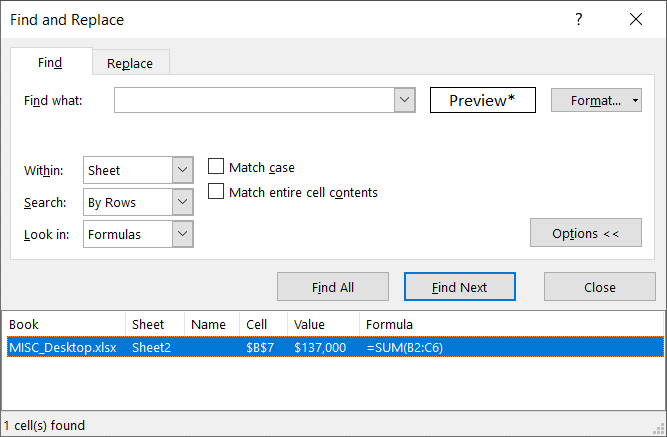
- Pergi ke tab Rumah, buka menu drop-down gabungan dan pusat, dan pilih sel Unmerge.
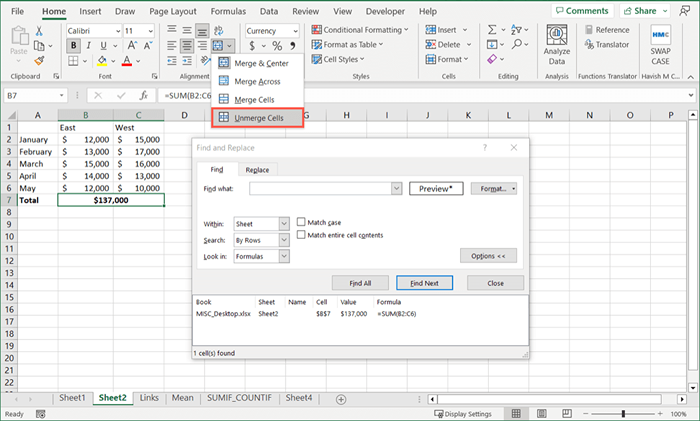
Teruskan proses ini untuk semua hasil di mana anda ingin membongkar sel -sel dan pilih dekat dalam kotak Cari dan ganti apabila anda selesai.
Sekarang anda tahu bagaimana untuk menyingkirkan sel -sel dalam excel menggunakan pelbagai kaedah, lihat bagaimana untuk mempercepat kemasukan data dengan flash mengisi excel.
- « 8 peminat kes PC terbaik untuk membeli pada tahun 2023
- Cara Menamakan semula Peranti Bluetooth di Windows, Android, iOS, dan Mac »

